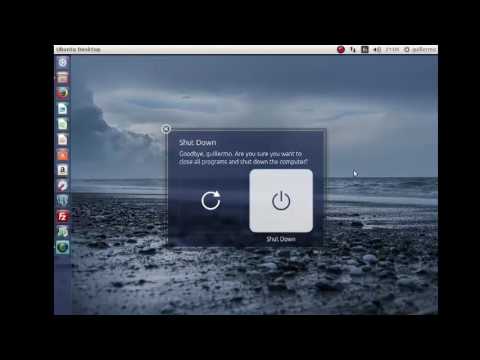
Apagar un Ubuntu puede parecer una tarea sencilla, pero para aquellos que no están familiarizados con este sistema operativo puede resultar confuso. En este artículo se explicará de manera clara y sencilla los diferentes métodos para apagar un Ubuntu, ya sea a través de la línea de comandos o utilizando la interfaz gráfica de usuario. Además, se proporcionarán algunos consejos útiles para asegurarse de que el equipo se apague correctamente y evitar posibles daños en el sistema.
Conoce cómo apagar correctamente tu sistema operativo Ubuntu
Si eres usuario de Ubuntu, es importante que sepas cómo apagar correctamente tu sistema operativo para evitar posibles problemas y errores en el sistema. En este artículo te explicaremos cómo hacerlo de forma sencilla.
Apagar Ubuntu desde la interfaz gráfica
La forma más común de apagar Ubuntu es a través de la interfaz gráfica. Para hacerlo, sigue los siguientes pasos:
1.
Haz clic en el icono de configuración en la barra superior de la pantalla.
2.
Selecciona la opción «Apagar» en el menú desplegable.
3.
Espera a que el sistema cierre todas las aplicaciones y procesos abiertos.
4.
Finalmente, pulsa el botón «Apagar».
Apagar Ubuntu desde la terminal
También puedes apagar Ubuntu desde la terminal con el siguiente comando:
sudo shutdown -h now
Este comando forzará el cierre de todas las aplicaciones y procesos abiertos y apagará el sistema de forma inmediata.
El método más eficiente para apagar Linux desde la terminal
Cuando se trabaja con Linux, es importante saber cómo apagar correctamente el sistema para evitar posibles problemas y daños en el sistema operativo. A continuación, se detalla el método más eficiente para apagar Linux desde la terminal.
Comando para apagar el sistema
El comando más utilizado para apagar Linux desde la terminal es shutdown. Este comando permite apagar el sistema de forma inmediata o programada, y además, permite enviar un mensaje a los usuarios conectados indicando el motivo del apagado.
Para apagar el sistema inmediatamente, se debe utilizar el siguiente comando:
sudo shutdown -h now
Este comando enviará una señal al sistema para que se apague de forma inmediata. Es importante destacar que se debe utilizar el comando con la opción sudo para ejecutarlo como usuario root y así tener los permisos necesarios para apagar el sistema.
Si se desea programar el apagado del sistema, se puede utilizar la opción -t para indicar el tiempo en segundos en el que se debe apagar el sistema. Por ejemplo, si se desea apagar el sistema en 10 minutos, se debe utilizar el siguiente comando:
sudo shutdown -h +10
Este comando enviará una señal al sistema para que se apague en 10 minutos.
Domina el apagado de tu ordenador desde la terminal con estos sencillos pasos
¿Cómo apagar un Ubuntu? Si eres usuario de Ubuntu, sabrás que existen diferentes formas de apagar tu ordenador, pero ¿conoces la terminal? Este es un método muy útil y práctico para controlar tu equipo desde la línea de comandos.
Para apagar tu ordenador desde la terminal, sigue estos sencillos pasos:
Paso 1: Abre la terminal presionando las teclas Ctrl + Alt + T o buscándola en el menú de aplicaciones.
Paso 2: Escribe el siguiente comando:
sudo shutdown -h now
Este comando le indica al sistema que se apague inmediatamente (-h) y que no espere ningún minuto adicional (-now).
Paso 3: Presiona la tecla Enter y espera a que el sistema se apague completamente.
¡Listo! Ya sabes cómo apagar tu ordenador desde la terminal de Ubuntu. Además, este método puede ser muy útil cuando no puedes acceder al menú de apagado o cuando tienes problemas con la interfaz gráfica.
Guía de reinicio en Ubuntu: Cómo reiniciar tu sistema operativo de manera eficiente
Reiniciar un sistema operativo puede ser una tarea sencilla, pero en ocasiones puede presentar problemas si no se realiza de manera correcta. En esta guía te mostraremos cómo reiniciar tu sistema operativo Ubuntu de manera eficiente.
Para reiniciar tu equipo debes seguir los siguientes pasos:
Paso 1: Haz clic en el icono de la rueda dentada en la esquina superior derecha de la pantalla.
Paso 2: Selecciona la opción «Apagar…» en el menú desplegable.
Paso 3: Se abrirá una ventana donde podrás seleccionar la opción «Reiniciar».
Paso 4: Haz clic en «Reiniciar» y espera a que el sistema operativo se inicie de nuevo.
Es importante que esperes a que el sistema operativo termine de reiniciarse antes de empezar a utilizarlo de nuevo. De esta manera evitarás problemas de funcionamiento y posibles fallos.
Ahora ya sabes cómo reiniciar tu sistema operativo Ubuntu de manera eficiente. Sigue estos pasos y podrás disfrutar de un sistema operativo estable y sin problemas.
